
Оглавление:
- Автор John Day [email protected].
- Public 2024-01-30 11:53.
- Последнее изменение 2025-01-23 15:05.


Посетите мой канал на YouTube
В этом посте я собираюсь обсудить «Как сделать дисплей с прокруткой с помощью Arduino и управлять им через смартфон». Используя Bluetooth, вы можете отправить максимум 63 символа, а через программу он может отображать до 500 символов (в моем случае). Сообщение от Bluetooth является временным и автоматически удаляется при выключении микроконтроллера. Перед тем, как начать, пожалуйста, посмотрите видео, оно дает вам полную идею о проекте,,,, и, если вам нравится видео, не забудьте оставить лайк, прокомментировать и поделиться видео… Итак, давайте начнем….
Шаг 1. Шаг 1. Материалы и инструменты


1) Хлебная доска
2) 2шт DMD (точечно-матричный дисплей) у меня P10
3) Arduino UNO или NANO
4) модуль Bluetooth HC-05
5) Провода перемычки
6) Инструмент для зачистки проводов
7) Отвертка
8) Адаптер постоянного тока на 5 вольт (чем выше ампер, тем ярче яркость "макс-5 ампер")
Шаг 2: Шаг 2: Схема
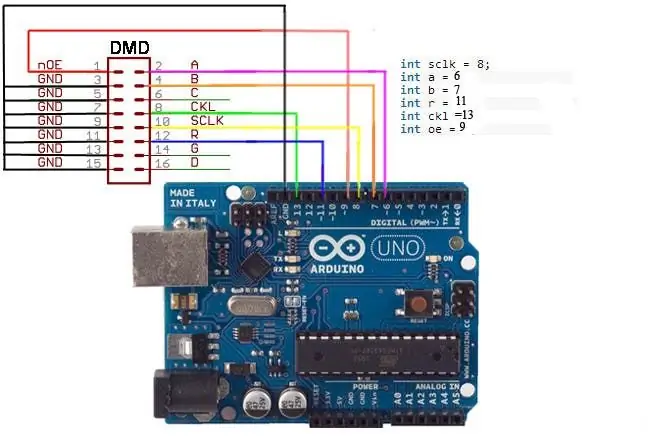
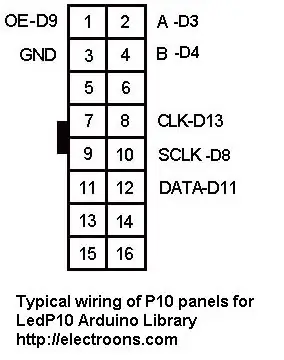

Подключите контакты DMD, как показано на принципиальной схеме, и подключите выход первого модуля к входу второго модуля, а также подключите Vcc и GND обеих панелей с помощью проводов.
Подключение светодиодной панели к arduino UNO
OE >>> D9
А >>> D6
B >>> D7
C >>> Нет связи
CLK >>> D13
SCLK >>> D8
R >>> D11
GND >>> GND arduino (любой)
Bluetooth соединение
Подключите TX модуля Bluetooth к контакту RX (D0) Arduino и RX на bt. модуль к TX (D1) Arduino UNO…
Вы также можете изменить пароль и имя модуля bluetooth с помощью команды AT, чтобы изменить пароль и имя подключения TX of Bt. модуль к TX UNO и RX к RX и откройте Arduino IDE и откройте Serian monitor Введите команду AT. Вы можете найти всю АТ-команду модуля HC-05 в Интернете "поищите" AT-команду HC-05 "в Google"
ПРИМЕЧАНИЕ *** --- Вы не можете загрузить программу, пока Bluetooth подключен к Arduino.
Шаг 3: Шаг 3: Загрузите программу
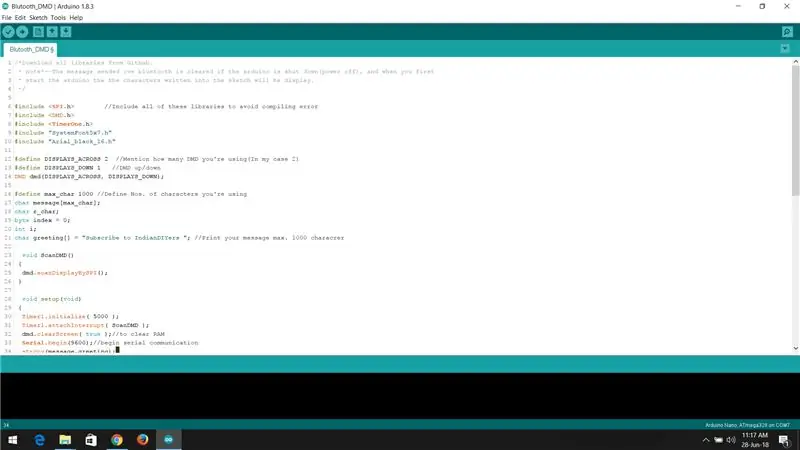
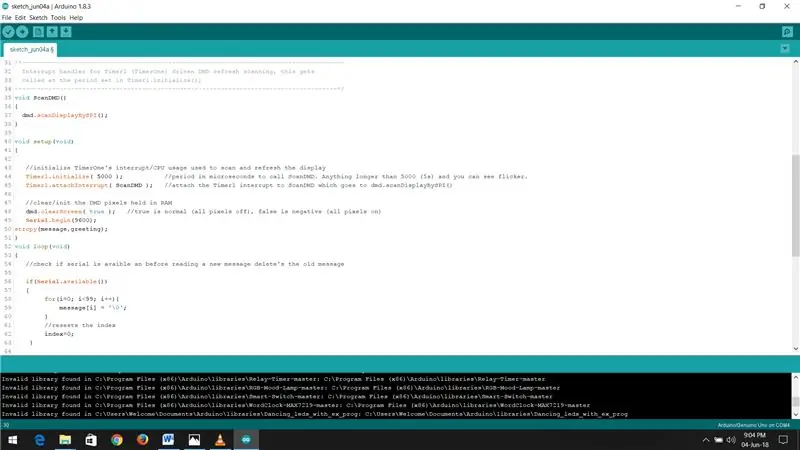
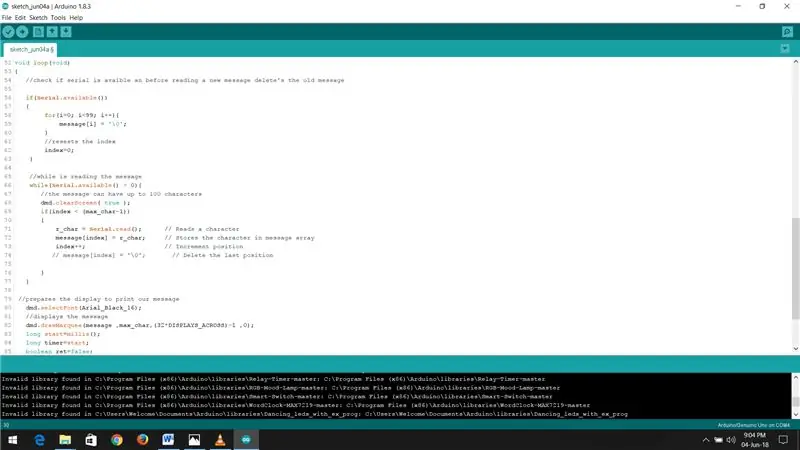
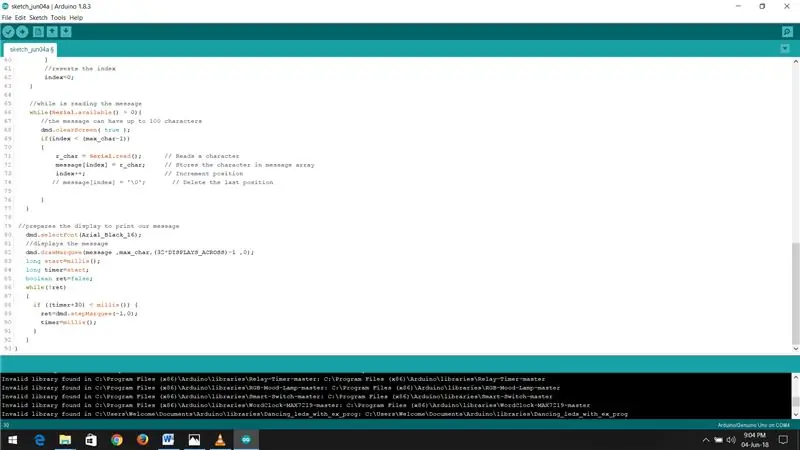
Перед загрузкой скетча в Arduino отключите модуль bluetooth от Arduino, чтобы избежать ошибки компиляции.
Загрузите zip-файл, содержащий библиотеки TimerOne, DMD и Arduino Sketch, и извлеките zip-файл. скопируйте библиотеки в папку библиотек arduino и откройте скетч arduino. Вы можете изменить максимальную длину символов и сообщение в программе по своему усмотрению. …
Выберите тип платы и последовательный порт и нажмите кнопку «Загрузить»… после загрузки скетча подключите модуль Bluetooth, и вы готовы отправить сообщение с помощью смартфона….
Эскиз Arduino Предоставлено hackers.io
Шаг 4: Шаг 4: Установка приложения и подключение источника питания



Теперь подключите источник питания 5 В постоянного тока к светодиодной панели и включите его, если он работает нормально … Затем установите приложение управления Bluetooth из магазина Google Play. Откройте магазин игр и найдите «Arduino Bluetooth Control», установите приложение, откройте и подключитесь к модулю Bluetooth… и вы готовы отправить сообщение….
Если вы нашли этот пост полезным, оставьте лайк и подумайте о поддержке моих будущих проектов через мою кампанию patreon и подпишитесь на мой канал на YouTube….
Рекомендуемые:
Сделай сам -- Как сделать робота-паука, которым можно управлять с помощью смартфона с помощью Arduino Uno: 6 шагов

Сделай сам || Как сделать робота-паука, которым можно управлять с помощью смартфона с помощью Arduino Uno: Создавая робота-паука, можно многое узнать о робототехнике. Например, создание роботов - это не только увлекательно, но и сложно. В этом видео мы покажем вам, как сделать робота-паука, которым мы можем управлять с помощью нашего смартфона (Androi
Как сделать дрон с помощью Arduino UNO - Сделать квадрокоптер с помощью микроконтроллера: 8 шагов (с картинками)

Как сделать дрон с помощью Arduino UNO | Сделать квадрокоптер с помощью микроконтроллера: ВведениеПосетите мой канал на Youtube Дрон - очень дорогой гаджет (продукт) для покупки. В этом посте я собираюсь обсудить, как я могу сделать это дешево ?? И как вы можете сделать это своими руками по дешевой цене … Ну, в Индии все материалы (моторы, регуляторы
Как сделать часы реального времени с помощью Arduino и TFT-дисплея - Arduino Mega RTC с 3,5-дюймовым TFT-дисплеем: 4 шага

Как сделать часы реального времени с помощью Arduino и TFT-дисплея | Arduino Mega RTC с 3,5-дюймовым TFT-дисплеем: посетите мой канал на Youtube. Введение: - В этом посте я собираюсь создать «Часы реального времени» с использованием 3,5-дюймового сенсорного ЖК-дисплея TFT, Arduino Mega 2560 и модуль DS3231 RTC… .Перед запуском… посмотрите видео с моего канала YouTube .. Примечание: - Если вы используете Arduin
Как сделать мини-дисплей состояния погоды: 4 шага

Как сделать мини-дисплей состояния погоды: О проекте Микроконтроллер может быть одновременно забавным и интересным, добавьте некоторое подключение к Интернету для настоящего Интернета вещей! Позвольте мне показать вам, как мне удалось создать мини-дисплей состояния погоды, используя матричный дисплей 8x8 и
Прокручиваемый светодиодный экран 16x64 P10 с использованием микроконтроллера PIC16F877: 5 шагов (с изображениями)

Прокручиваемый светодиодный дисплей 16x64 P10 с использованием микроконтроллера PIC16F877: в этой инструкции описывается, как взаимодействовать с микроконтроллером PICI6F877A светодиодным матричным дисплеем 16 x 64 (p10). Данные отправляются в микроконтроллер через UART, которые хранятся в EEPROM, и данные будут отображаться на светодиодном матричном дисплее. Это
